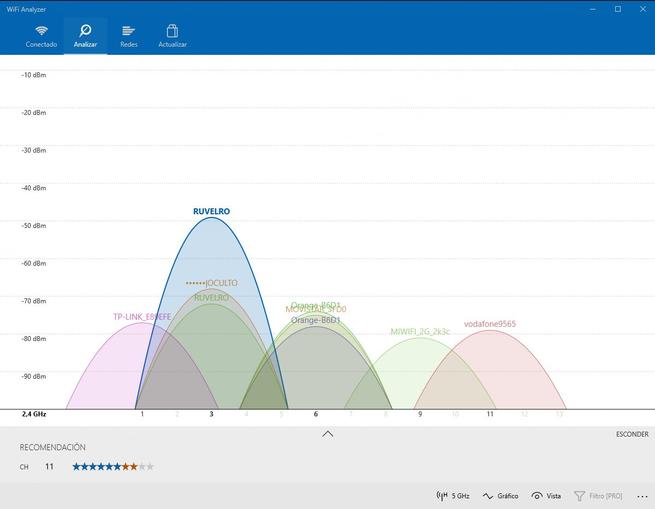WiFi Analyzer, la app para buscar el mejor canal para nuestro Wi-Fi en Windows 10
Utilizar un canal saturado en nuestro Wi-Fi puede ser la principal razón por la que tenemos problemas al navegar desde nuestro ordenador, smartphone o consola, problemas como, por ejemplo, una velocidad demasiado lenta o cortes continuos de conexión. Debido a que cada vez hay más redes Wi-Fi a nuestro alrededor, para evitar problemas es necesario estudiar el entorno y elegir así el mejor canal para nuestra red, y para ello una de las mejores aplicaciones que podemos encontrar es WiFi Analyzer.
WiFi Analyzer es una de las aplicaciones más sencillas a la hora de analizar las redes Wi-Fi de nuestro alrededor para poder configurar correctamente nuestra conexión inalámbrica. Esta aplicación nos permite ver fácilmente todas las redes que tenemos a nuestro alrededor, así como el canal por el que están emitiendo, pudiendo encontrar así fácilmente el canal menos saturado para configurar nuestra red. Esta aplicación también nos va a permitir obtener más información sobre nuestra conexión inalámbrica, así como activar una función de monitorización que nos permitirá ver una gráfica con la señal que nos llega en todo momento, muy útil para medir la red en todos los lugares de nuestra casa.
Cómo elegir el mejor canal para nuestro Wi-Fi con WiFi Analyzer
Podemos encontrar esta aplicación publicada dentro de la Microsoft Store para Windows 10, la cual podemos descargar de forma gratuita desde la tienda de aplicaciones de Microsoft.
Una vez instalada la aplicación, lo que debemos hacer es ejecutarla desde Cortana o desde el menú inicio de Windows 10. Lo primero con lo que nos encontraremos al ejecutar esta aplicación es con un resumen sobre nuestra conexión actual, resumen en el que veremos la velocidad del enlace y todos los datos sobre nuestra red Wi-Fi.
Si pulsamos sobre el botón “Analizar” de la lista de herramientas de la parte superior vamos a poder ver todo el espectro de redes Wi-Fi que tenemos a nuestro alrededor. En negrita nos aparecerá la red a la que estamos conectados, siendo las otras las demás redes a nuestro alcance. Además de deducirlo por nuestra cuenta (obviamente el mejor canal será el que menos redes Wi-Fi tenga), también el programa nos mostrará en la parte inferior una recomendación con el canal menos saturado, es decir, el que mejor nos funcionará.
Por último, este programa nos permitirá comparar la señal de nuestra red Wi-Fi actual con todas las de alrededor. Gracias a esta función podemos ver cómo van cambiando las redes a medida que nos vamos moviendo.
Como podemos ver, esta aplicación es muy útil para poder elegir el mejor canal para nuestro Wi-Fi directamente desde nuestro ordenador, sin necesidad de utilizar un smartphone. Eso sí, el cambio del canal ya depende de nosotros, teniendo que abrir la configuración de nuestro router y, en el apartado de conexión inalámbrica, escoger el nuevo canal que queremos utilizar.
¿Qué te parece esta aplicación? ¿Tienes tu red Wi-Fi en el mejor canal disponible?
Via: www.redeszone.net
 Reviewed by Anónimo
on
14:12
Rating:
Reviewed by Anónimo
on
14:12
Rating: